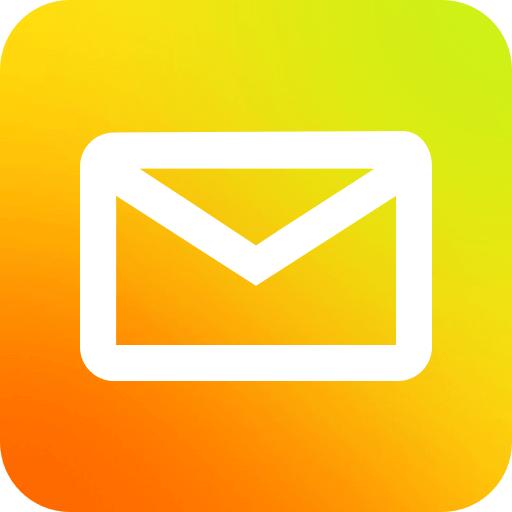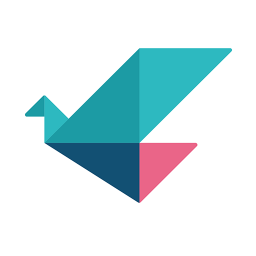手机版《邮箱大师》使用教程
- 编辑:谷子
邮箱大师APP,是一个很方便的手机邮箱软件,为用户收发文件都带来了便利。今天小编为大家带来了手机版邮箱大师的详细使用教程,感兴趣的小伙伴一起来看看吧!
手机邮箱大师使用教程:
1、打开【邮箱大师】软件后,首先需要添加自己的邮箱账户,也可以通过软件注册一个新的邮箱。这里小编输入自己已有的126的邮箱。点击【添加邮箱账号】。
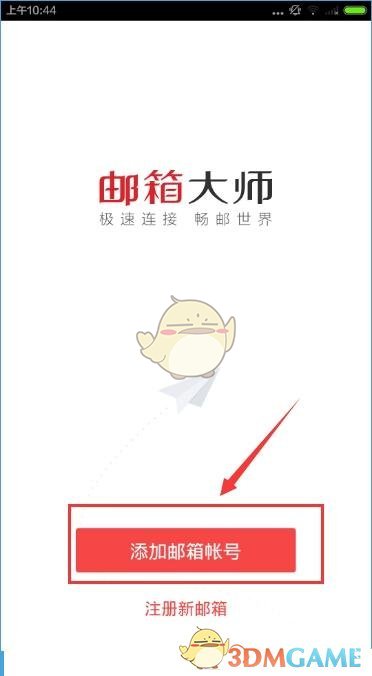
2、输入自己的邮箱账号和密码,点击【登录】。
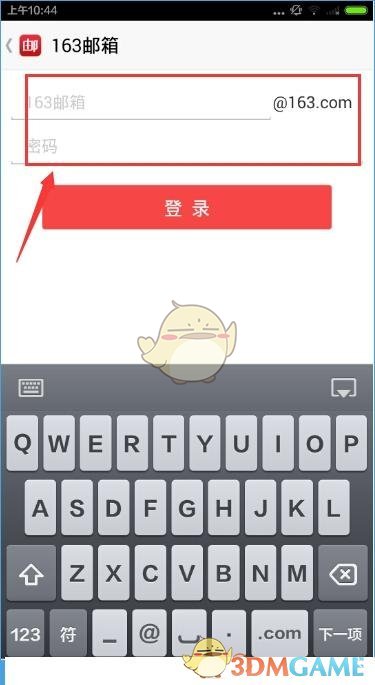
3、成功登录后,会立刻显示自己的收件箱里的邮件列表,从显示速度看还是比较快速的。
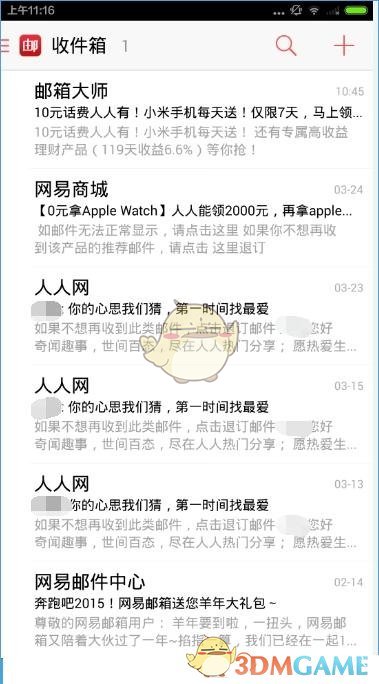
4、对于一些垃圾邮件,可以在邮件上向左滑动手指,会出现【删除】的快捷按钮。点击【删除】就可以立刻删除垃圾邮件了。
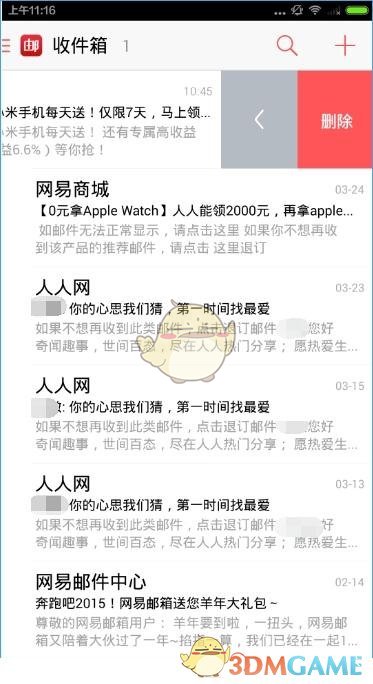
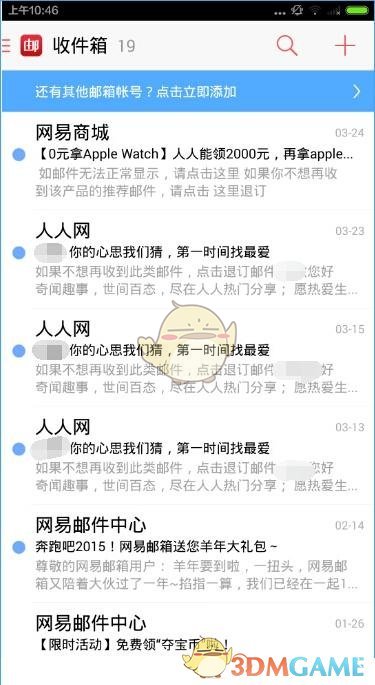
5、点击【删除】按钮的左侧的【更多】按钮,会出现【标为未读】【移动】等快捷按钮,我们这里设置【标为红旗】。
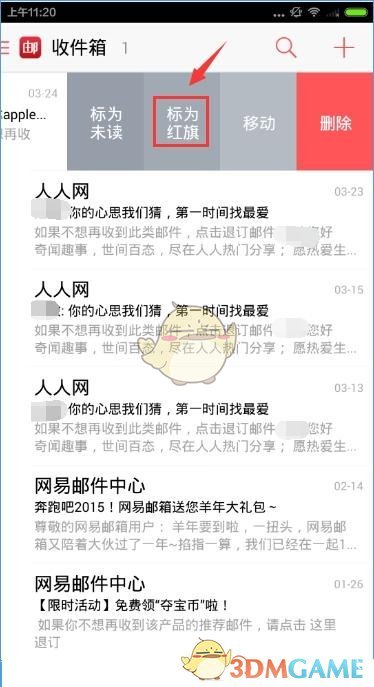
6、可以看到这封邮件已经用红旗加重标示了。
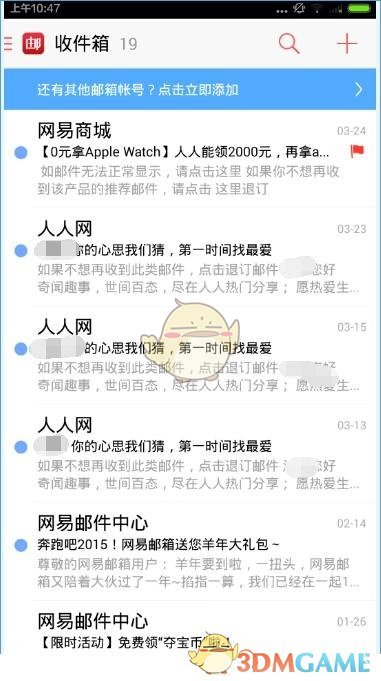
7、用手指在界面下向下滑动,即会出现【全部已读】和【多选】等设置,点击【全部已读】即可标记全部已读邮件。
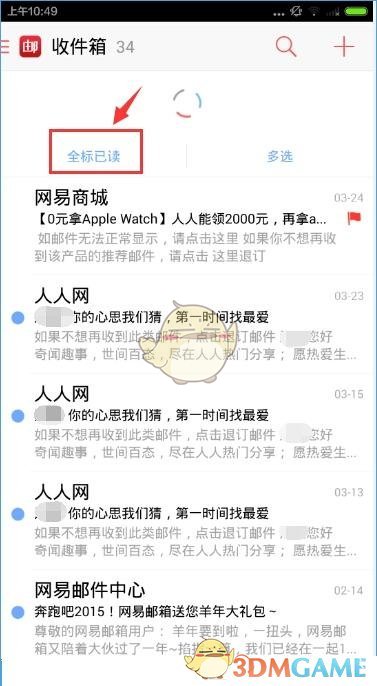
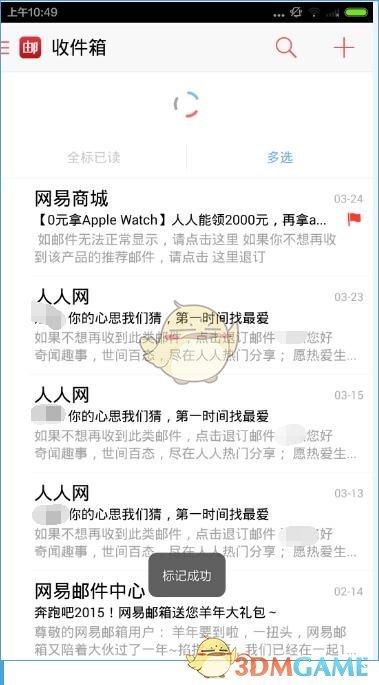
8、在软件主界面上点击【搜索】,进入搜索界面,输入要搜索的关键字,就可以快速搜索出包含关键字的所有邮件。
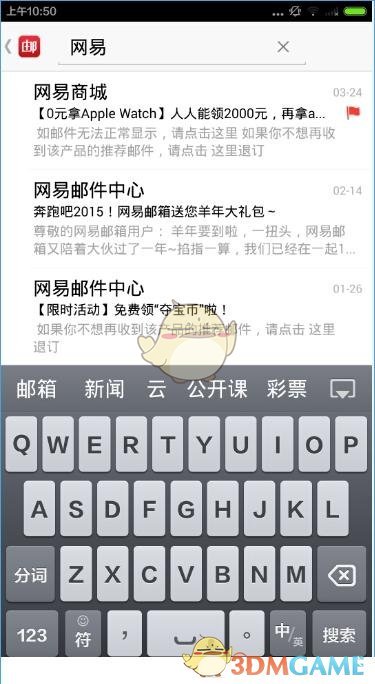
10、点击【设置】,进入设置界面,这里可以添加新的邮箱账户,也可以设置密码保护、通讯录备份等操作。这里我们添加一个新的邮箱账户,添加成功后,会进入新邮箱的管理界面。
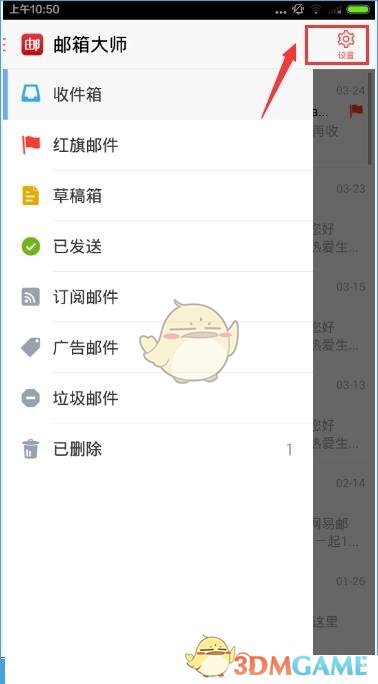
11、在屏幕上向右侧滑动手指,可以打开总菜单。在这里可以看到目前登录的几个邮箱账户,可以很方便的切换到对应的邮箱中。也可以进入到草稿箱、已发送、订阅邮件等界面,比如我们点击【红旗邮件】,可以看到刚才标注红旗的邮件。(红旗邮件只有在126邮箱中支持,163邮箱没有这个选项。)
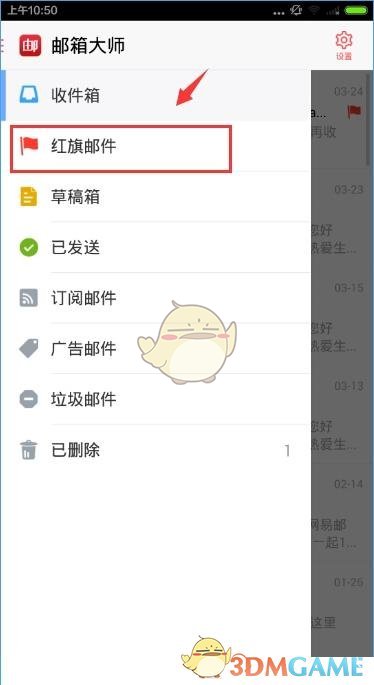
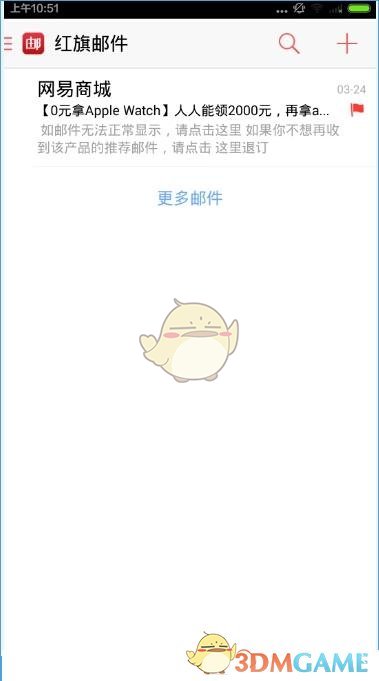
12、在邮箱管理界面中点击右上角的【写邮件】,可以进入写邮件界面。
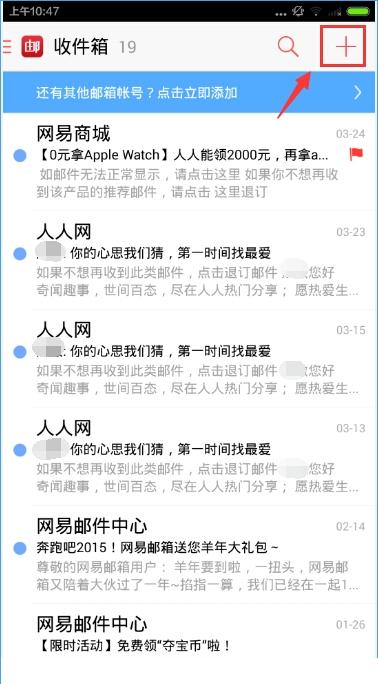
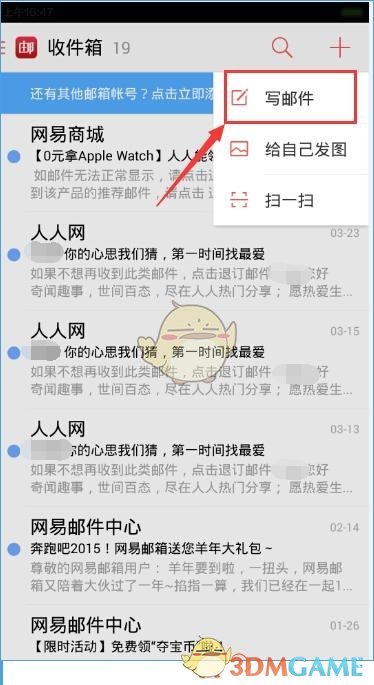
13、在该界面输入收件人、主题和邮件内容,点击【发送】,就能快速发送出邮件了。
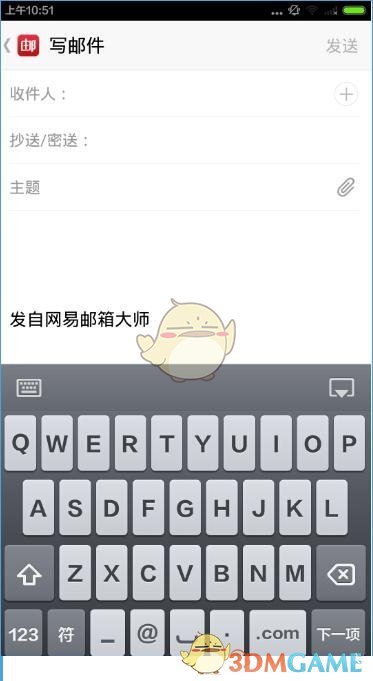
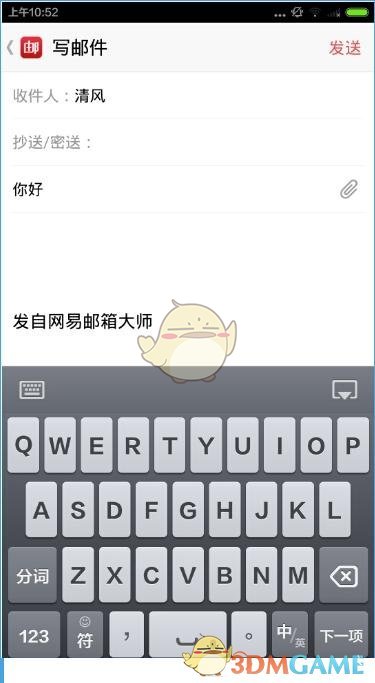
14、在【已发送】栏目中可以看到自己成功发出的邮件。
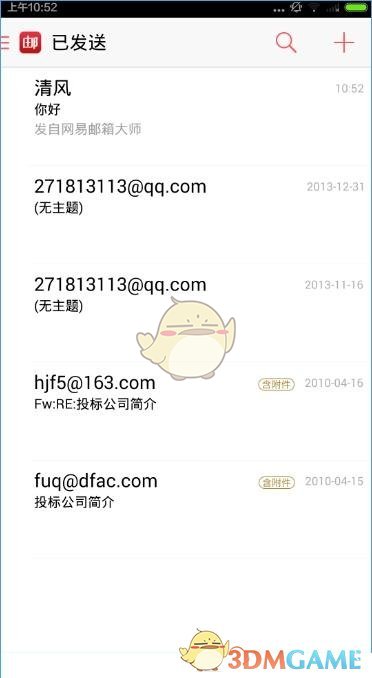
以上就是手机版邮箱大师使用教程了,希望对各位有所帮助。
本文内容来源于互联网,如有侵权请联系删除。

-
《漫威终极逆转》评测:每局三分钟,随机又公平
手游评测 |廉颇
-
《逆水寒》手游2.0新赛年评测:国风朋克来袭
手游评测 |廉颇